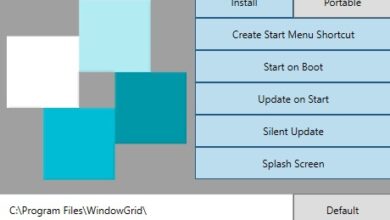Contrôle-Alt-Suppression sur Mac De quoi s’agit-il, à quoi sert-il et en quoi est-il différent de Windows?

Les personnes familiarisées avec le système d’exploitation Windows ont constamment recours à la combinaison de touches «Ctrl + Alt + Suppr» , car de cette manière une commande très utile est exécutée pour chacun des utilisateurs. Grâce à ce mécanisme, nous pouvons, entre autres, effectuer un nettoyage de la RAM.
Lorsqu’un ordinateur démarre, cela prend quelques minutes pour qu’il soit opérationnel, car le système d’exploitation doit faire un test de mémoire. Si nous devons forcer la fermeture des programmes en cours d’utilisation et éviter le «Redémarrage», nous pouvons utiliser cet outil «Ctrl + Alt + Suppr» .
Dans cet article, nous allons vous montrer tous les détails et raccourcis qui existent pour le système d’exploitation MacOS dans son équivalent à la commande Windows.
Quelle est l’origine de la commande Contrl-ALT-Delete sur tous les ordinateurs?

Lorsque le processus de démarrage de notre ordinateur démarre, il doit passer par un test mémoire, qui prend du temps et si nous devions compter toutes ces minutes que nous perdons la tâche, nous nous rendrions compte de l’incidence que nous sommes devant notre écran sans faire rien.
Comme cela se produit aujourd’hui lorsque l’ingénieur David Bradley développait le premier PC avec son équipe, et à travers les différents essais et erreurs qu’ils ont effectués avec la programmation, chaque fois qu’il devait redémarrer son ordinateur, il perdait du temps car il devait passer le temps. test de mémoire et analyse des composants.
Se rendant compte qu’il perdait beaucoup de temps, il a conçu un code interne pour son équipement, de sorte qu’avec une combinaison de 3 touches et en utilisant les deux mains je puisse sauter le processus des différents tests au début.
De cette façon, il a utilisé «Ctrl + Alt + Suppr» en le prenant comme une mesure de sécurité puisque cette fonction ne pouvait pas être exécutée accidentellement.
Comme les premiers PC ont été conçus pour IBM, cette société a pris cet outil comme le sien dans le développement de ces ordinateurs. De cette façon, il a été installé à ce jour.
Bien qu’il existe une autre version, dans laquelle Bill Gates a été interrogé directement à l’Université de Harvard en 2017 alors qu’il s’exprimait lors d’un séminaire, la raison de cette combinaison.
Le magnat a expliqué que cela était dû à une disposition de clavier idem dans laquelle la personne en charge de cette tâche ne voulait pas ajouter une touche supplémentaire pour que cette fonction puisse exister. Gates a précisé que pour lui, il aurait été mieux s’il y avait une seule clé et non la combinaison de ces trois.
Quelles sont les différences d’utilisation de cette commande sous Windows ou MacOS?

Il existe des différences dans le contrôle de cette commande entre un système d’exploitation Windows et un MacOS.
Dans le premier système d’exploitation, l’outil a toutes ses fonctions les plus importantes résumées dans cette combinaison de touches, tandis que pour un ordinateur Mac, les mêmes fonctions sont séparées, il n’y a donc pas de commande «Ctrl + Alt + Suppr» dans le système MacOS opérationnel.
Ensuite, nous détaillons les fonctions que l’on retrouve sous Windows en sélectionnant «Ctrl + Alt + Suppr»:
- Bloquer: lorsque nous avons besoin que notre ordinateur soit verrouillé sans l’éteindre, nous pouvons utiliser ce raccourci.
- Changer d’utilisateur: cette fonction est prévue lorsque deux ou plusieurs utilisateurs utilisent le PC, chacun devant être séparé sans formation.
- Fermer la session: Nous allons utiliser cette fonction, contrairement au point précédent où un autre utilisateur entre immédiatement, ici ce que nous allons faire est de quitter directement indépendamment du fait qu’un autre utilisateur entre ou non.
- Changer le mot de passe: Nous pouvons changer les différents mots de passe pour la connexion ou le système d’exploitation.
- Gestionnaire de tâches: Cela peut être la partie la plus utilisée de la commande, grâce à cette section, nous pouvons libérer de l’espace dans la mémoire RAM lorsqu’elle est pleine ou que les performances du processeur sont faibles, vous pouvez également vérifier les performances du processeur et de la mémoire entre autres.
- Contrôlez l’historique des applications grâce à l’utilisation de leurs ressources, contrôlez le contrôle des programmes de démarrage et leur statut au démarrage ainsi que pour les différents utilisateurs quelle est la dépense en ressources pour chacun et vous pouvez également contrôler le détail applications en cours d’exécution.
- Vous pouvez analyser les différents adaptateurs en cours d’exécution ou non au moment du contrôle, ainsi que nous pouvons accéder au détail des performances du CPU, de la mémoire et du disque, définis par l’utilisateur.
Liste de toutes les fonctions Ctrl + Alt + Suppr sur les ordinateurs MacOS

Comme nous l’avons mentionné précédemment, sur les ordinateurs dotés du système d’exploitation MacOS, les fonctions de la commande Windows «Ctrl + Alt + Suppr» sont séparées.
Ensuite, nous allons vous montrer la liste de toutes les fonctions incluses dans ce contrôle sur un Mac:
Verrouiller l’ordinateur
S’il est vrai qu’il n’y a aucune fonction de verrouillage de l’ordinateur sous MacOS, ce que nous pouvons faire est d’éteindre l’écran. Cette situation est idéale lorsque nous devons nous retirer pendant quelques minutes et que nous devons verrouiller notre Mac.
Nous devrons utiliser cette combinaison:
- «Ctrl + Maj + Bouton d’éjection de média»
Ouvrez la fenêtre de démarrage dans un compte utilisateur
Sous Windows, nous connaissons cette fonction comme un changement d’utilisateur, pour effectuer cette action, nous devrons utiliser la commande:
- «Maj + Commande + H»
Fermer la session
«MISE À JOUR ✅ Avez-vous besoin de connaître les fonctions de la commande ctrl + Alt + del dans votre MacOS? ⭐ ENTRER ICI ⭐ et tout découvrir FACILE et RAPIDE ✅»
Dans un système d’exploitation MacOS, nous avons deux possibilités, dont l’une est de fermer le compte de l’utilisateur, mais nous aurons besoin de la confirmation de la même chose pour cela, nous utiliserons:
- «Maj + Commande + Q»
Lorsque nous n’avons pas besoin de confirmation, la combinaison de touches sera:
- «Option + Maj + Commande + Q»
Forcer la fermeture d’une application
Cette combinaison serait nécessaire lorsque certaines des applications que nous avons installées sur notre Mac se bloquent. Pour cela, nous allons exécuter cette commande:
- «Option + Commande + Echap»
Fermer une application
Si nous devons fermer une application de manière normale, nous pouvons utiliser les touches:
- «Commande + Q»
Maintenant, lorsque ce que nous cherchons est de fermer toutes les applications et de redémarrer l’ordinateur, nous allons utiliser:
- «Contrôle + Commande + Bouton d’éjection du média»
Si nous voulons fermer toutes les applications et éteindre l’ordinateur, nous devrons utiliser:
- «Contrôle + Option + Commande + Bouton d’alimentation»
Vider la poubelle
Bien que cette option ne soit pas dans la comparaison avec le système d’exploitation Windows puisqu’elle doit être utilisée différemment de la commande «Ctrl + Alt + Suppr» , sur Mac, nous pouvons l’associer à la libération d’espace dans la mémoire RAM (qui est inclus dans la commande Windows).
Pour vider la corbeille sur notre Mac, nous utiliserons la combinaison de touches:
- «Maj + Commande + Suppr»
Forcer le redémarrage
Lorsque notre Mac se fige, nous devrons utiliser cette option, pour cela nous utiliserons la combinaison des touches suivantes:
- «Contrôle + Commande + Bouton d’alimentation»
Veille et arrêt
Pour les situations où nous devons effectuer certaines des actions mentionnées, nous utiliserons:
- «Contrôle + Bouton d’alimentation»
Démarrer à partir d’un disque externe
Pour démarrer directement à partir d’une clé USB ou de tout autre type de stockage externe sur notre ordinateur, nous allons appuyer sur la touche «C» lors du démarrage du Mac.
Si ce dont nous avons besoin est que le démarrage se fait par un seul utilisateur, la commande sera:
- «Commande + S»
Si nous voulons commencer par un mode verbeux:
- «Commande + V»
Autres commandes utilisées
Les combinaisons que nous présentons ci-dessous n’appartiennent pas ou ne sont pas comparables à la commande Windows «Ctrl + Alt + Suppr», mais il est bon de les garder à l’esprit afin qu’elles nous permettent de gagner du temps sur notre Mac.
Voici les combinaisons les plus utilisées:
- Lorsque nous devons souligner un texte «Commande + U»
- Pour écrire en gras «Commande + B»
- Si nous devons écrire en italique «Commande + I»
- Lorsque nous devons placer le curseur au début du document «Fn + Flèche vers la gauche»
- Pour aller à la fin du document ou du caractère du même «Fn + Flèche vers la droite»
- Si nous avons besoin de nous situer au début d’un paragraphe ou d’une phrase «Ctrl + A»
- Si nous devons aller à la fin du paragraphe ou à la phrase «Ctrl + E»
- On peut reculer d’une page d’un document en utilisant «Fn + Flèche vers le haut»
- On avance d’une page avec «Fn + Flèche bas»
Si vous avez des questions, laissez-les dans les commentaires, nous vous répondrons dans les plus brefs délais, et cela sera également d’une grande aide pour plus de membres de la communauté. Je vous remercie!